随着QQ空间的普及和使用,很多用户都积累了大量的相册图片和视频,想要一张一张地下载到电脑上实在是太麻烦了。有没有一种方法可以批量下载QQ空间相册中的图片和视频呢?答案是肯定的!下面将介绍一种简单快速的方法,帮助用户将QQ空间相册批量导出到电脑中,让我们一起来了解吧!
QQ空间相册如何快速导出到电脑中
步骤如下:
1.在电脑上登录QQ,打开一个群聊对话框,点击上方的【相册】,如下图所示。
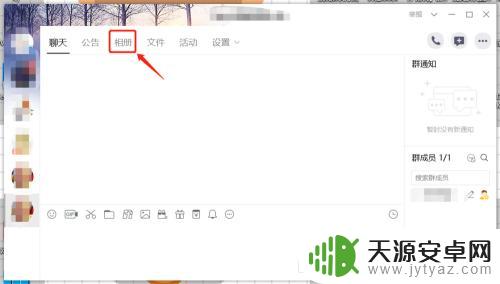
2.然后点击右上方的【上传照片】,如下图所示。
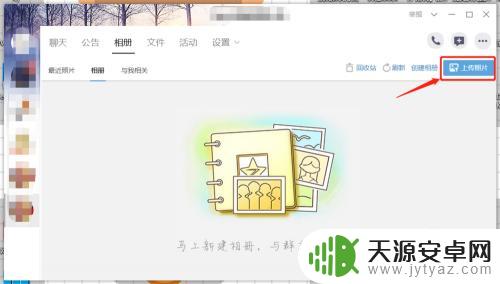
3.接着会弹出一个创建相册的小窗口(如果已经创建过相册则不会出现),输入相册名和相关描述后点击【确定】。如下图所示。
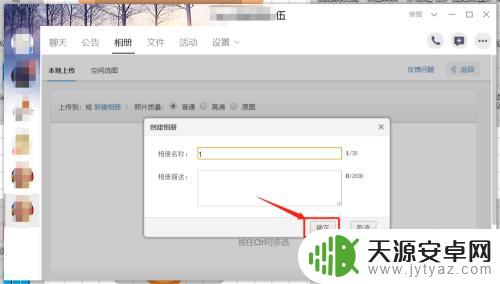
4.然后点击左上方的【空间选图】,如下图所示。
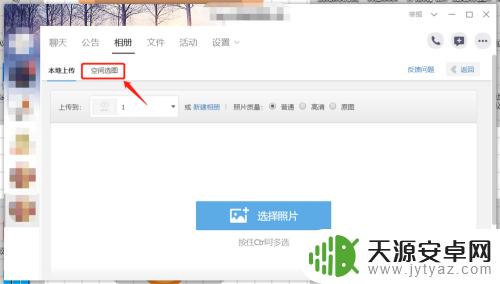
5.接着在选择你想要复制的QQ空间中的相册,根据自己需要勾选相片或者可以直接点击全选。再点击右下角的【开始复制】。
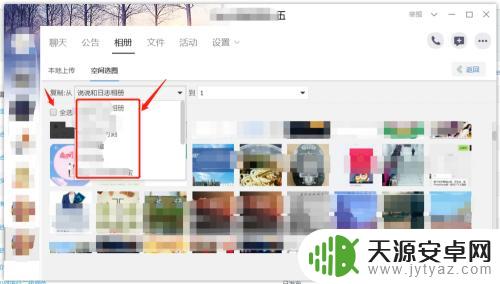
6.复制完毕后,返回到刚才创建的相册中,点击右侧的【管理】,如下图所示。
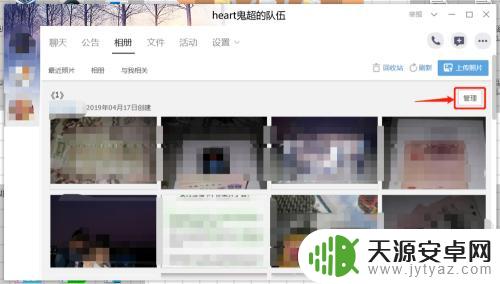
7.在弹出来的菜单中点击【批量下载】,如下图所示。
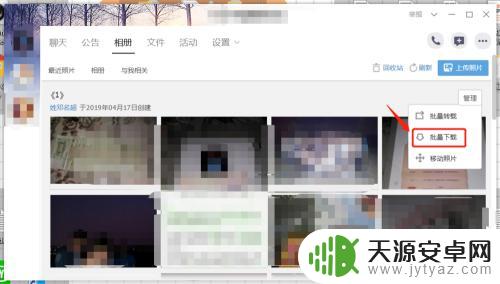
8.勾选相片上方的【本页全选】,再点击右下角的【开始下载】。然后再选择需要下载到的路径即可。
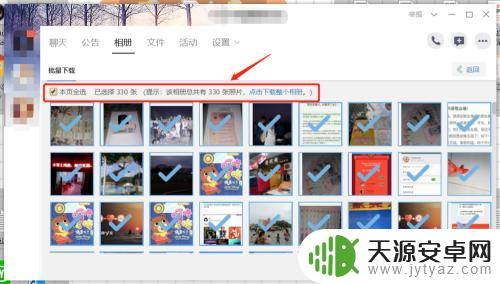
以上是如何批量将QQ空间相册视频下载到电脑的全部内容,如果你遇到这个问题,可以按照以上方法解决,希望对大家有所帮助。









